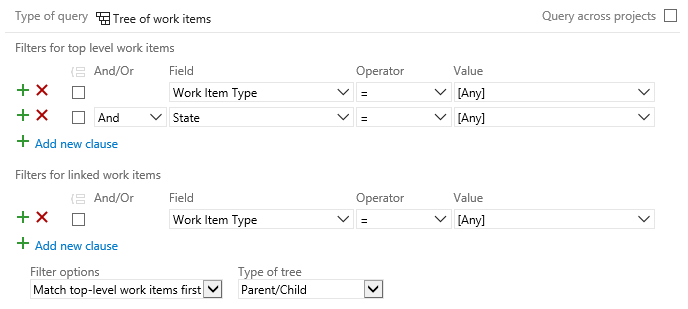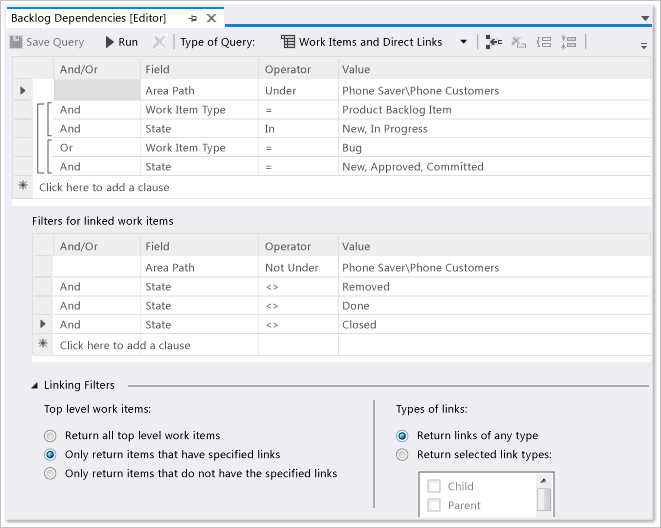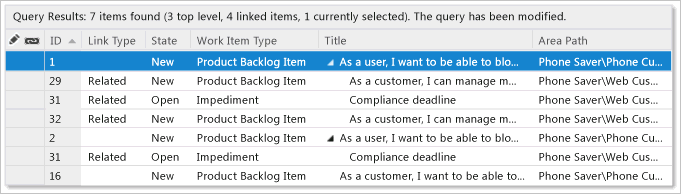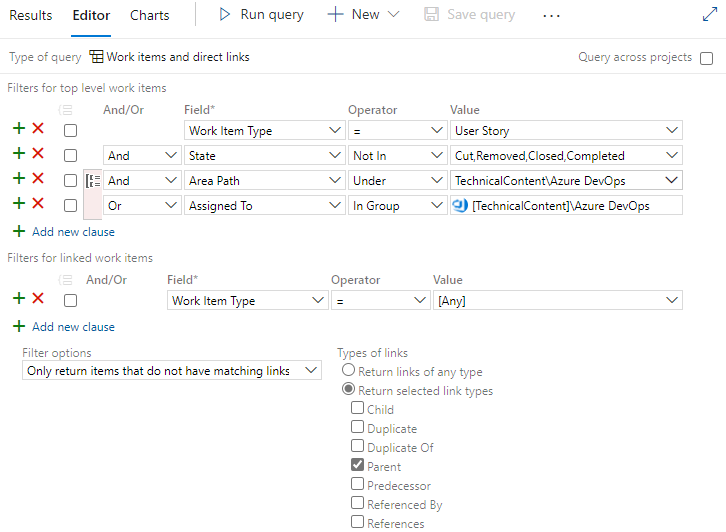リンクまたは添付ファイルの数で作業項目のクエリを実行する
Azure DevOps Services | Azure DevOps Server 2022 - Azure DevOps Server 2019
作業項目をリンクして、関連する作業と依存関係を追跡したり、ファイルを添付してチームと情報を共有したりできます。 その後、次の 1 つ以上のフィールドに基づいて作業項目の一覧を表示できます。
添付ファイル数 | (ディスカッション) コメント数 | 外部リンク数 | ハイパーリンク数 | リンク コメント | 関連リンク数 | リモート リンクの数
- 添付ファイルの数
- (ディスカッション) コメント数
- 外部リンク数
- ハイパーリンク数
- リンクのコメント
- 関連リンク数
これらのフィールドの詳細については、この記事で後述する表を参照してください。
サポートされている演算子とマクロ
整数フィールドを指定する句では、次の演算子を使用できます。
= , <> , > , < , >= , <= ,
=[Field], <>[Field], >[Field], <[Field], >=[Field], <=[Field],
In, Not In,
Was Ever
ツリー ビューで階層項目の一覧を表示する
クエリを始めるには、クエリを追加して [作業項目のツリー] を選びます。 次の例のような内容が表示されます。
注意
Test Plans、テスト スイート、テスト ケースの階層ビューを表示するクエリを構築することはできません。 これらの項目は、親子リンクの種類を使って一緒にリンクされません。 ただし、テスト関連の作業項目を一覧表示する直接リンク クエリを作成することはできます。 また、[Test Plans] ページを使用して階層を表示することもできます。
フィルターとクエリ句のオプション
次のオプションを使用して、リンクされた作業項目のフィルター オプションを変更し、クエリ句を追加します。
フィルターの対象
含めるクエリ句
作業項目 645 の子項目のみ
最上位作業項目のフィルターに追加する:
ID = 645
タスクまたはバグ
リンクされた作業項目のフィルターに追加する:
Work Item Type In Task,Bug
チームに割り当てられた項目 (Web)
上位と下位の両方のフィルターに追加する:
Assigned to In Group [Fabrikam Fiber]\Web
自分に割り当てられたタスクの親項目
[フィルター] オプションを [リンクされた作業項目を最初に照合する] に変更する
リンクされた作業項目のフィルターに追加する:
Assigned To = @Me
リンクされた依存に基づいて項目の一覧を表示する
次の例では、他のチームおよびプロジェクトが管理する作業に依存する項目を返す依存リンク クエリを示します。
次のクエリでは、先行処理と後続処理のリンク種類を使って、Fabrikam の区分パスとプロジェクトの下にある作業項目にリンクされているすべてのプロジェクトの作業項目を検索します。
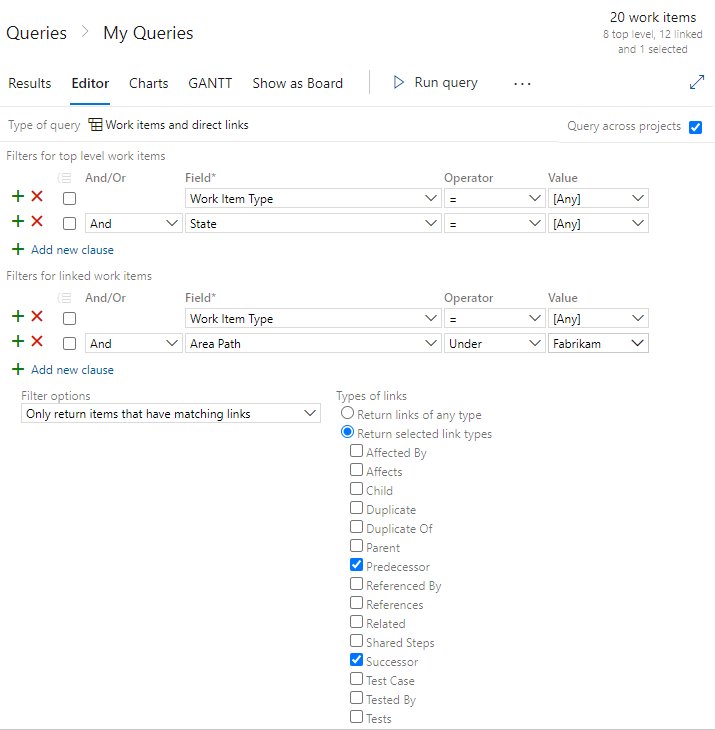
- [複数プロジェクトにわたるクエリ] チェック ボックスをオンにして、フィルター条件に一致するすべての依存するリンクされた作業項目を、それが属しているプロジェクトに関係なく一覧表示できるようにします。
- Area Path Under Fabrikam 句を指定して、Fabrikam プロジェクトで定義されている作業項目にリンクされている作業項目のみを検索します。
- [一致するリンクがある項目のみを返します] と [選択された種類のリンクを戻す] を指定して、先行処理と後続処理のリンクの種類に基づいてリンクされた作業項目のみが返されるようにします。
孤立したユーザー ストーリーの一覧を表示する
通常、フィーチャーの下でユーザー ストーリーを整理している場合、そのユーザー ストーリーは、次の手順ですばやく見つけることができます。
- プロダクト バックログを開き、表示オプションで親の表示をオンします。
- [親の設定が解除されたストーリー] (アジャイル) または [親の設定が解除されたバックログ項目] (スクラム) が一覧表示されているセクションまで下にスクロールします。
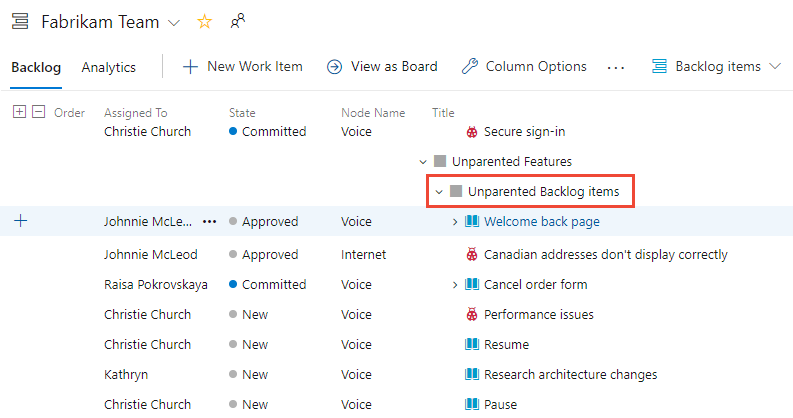
または、[作業項目とダイレクト リンク] のクエリを使って、親のないバックログ項目を見つけることができます。 たとえば、次のクエリを実行すると、Azure DevOps チームの親リンクがないアクティブなユーザー ストーリーの一覧が表示されます。
リンクと添付ファイルに関連付けられているフィールド
次の表では、リンクと添付ファイルに関連付けられているフィールドについて説明します。 これらのフィールドはほとんどが作業項目フォームに表示されませんが、すべての作業項目の種類が追跡されます。
添付ファイルの数
作業項目に添付され、作業項目トラッキング データベースに格納されるファイルの数。
参照名=System.AttachedFileCount、データ型=Integer
注意
Azure Boards (クラウド サービス) の場合、作業項目に最大 100 個の添付ファイルを追加できます。 さらに追加しようとすると、作業項目の保存時にエラー メッセージが表示されます。
コメント数
作業項目の [ディスカッション] セクションに追加されたコメントの数。
参照名=System.CommentCount、データ型=Integer
作業項目から作業項目ではない成果物へのリンクの数。 pull request、コミット、変更セット、その他のリンクの種類など。
参照名=System.ExternalLinkCount、データ型=Integer
作業項目に定義されているハイパーリンクの数。
参照名=System.HyperLinkCount、データ型=Integer
リンクのコメント
リンクを作成したチーム メンバーからのコメントが含まれます。 このフィールドは、作業項目フォームのリンク一覧に列として表示されるように構成できます。 (クエリ エディターではサポートされていません。)
参照名=System.Links.Comment、データ型=PlainText
リンクの説明
作業項目の種類、ID、およびリンク先の作業項目のタイトルが含まれます。 このフィールドは、作業項目フォームのリンク一覧に列として表示されるように構成できます。 (クエリ エディターではサポートされていません。)
参照名=System.Links.Description、データ型=PlainText
バックログまたはクエリ結果の一覧に列オプションとして含まれときは、親作業項目のタイトルが表示されます。 内部的には、システムは作業項目の ID を整数フィールドに格納します。
注意
親フィールドを列として追加するか、親作業項目の ID を指定することでクエリ句内でそれを指定することができます。
参照名=System.Parent、データ型=Integer
すべて
バックログまたはクエリ結果の一覧に列オプションとして含まれときは、親作業項目のタイトルが表示されます。 内部的には、システムは作業項目の ID を整数フィールドに格納します。
注意
親フィールドは、Azure DevOps Server 2020 以降のバージョンから使用できます。 クエリ句内でこのフィールドを指定することはできません。
参照名=System.Parent、データ型=Integer
親と子、先行処理と後続処理、関連など、作業リンクの種類を使用する作業項目に定義されているリンクの数。 完全な一覧については、「リンクの種類のリファレンス」をご覧ください。
参照名=System.RelatedLinkCount、データ型=Integer
Azure DevOps Services でのみ使用できます。 ある作業項目から別の組織で定義されている作業項目へのリンクの数。 同じ Microsoft Entra ID で組織を管理する必要があります。 サポートされているリンクの種類には、使用元、生成対象、リモート関連などがあります。 詳細については、「作業項目へのリンクを追加と、リモート作業項目へのリンク」をご覧ください。
参照名=System.RemoteLinkCount、データ型=Integer
関連記事
関連する作業や他のオブジェクトを視覚化する
Visual Studio Marketplace の [Azure DevOps] タブから入手できる作業項目の視覚化拡張機能によって、作業項目フォーム内の関連する作業項目とオブジェクトを表示できます。
カスタム リンクの種類を追加する、またはリンク コントロールをカスタマイズする
リンクの種類の追加については、リンクの種類の管理 (witadmin) に関する記事をご覧ください。
作業項目間のリンクの作成をサポートするすべてのタブは、作業項目フォームで LinksControl 要素を使って実装されます。 この要素によって、リンクできる作業項目の種類のフィルター処理と制限が制御されます。 また、作成できるリンクの種類と、別のプロジェクトの作業項目をリンクできるかどうかも制御されます。 リンクのコントロールと制限をカスタマイズするには、作業項目の種類の LinksControlOptions の定義を変更します。「LinksControlOptions XML 要素」をご覧ください。
リンク一覧の既定のデータ フィールド
リンク一覧に列を追加または削除したり、既定の列や列の順序をカスタマイズすることができます。 詳しくは、「LinksControlOptions XML 要素」をご覧ください。
フィードバック
以下は間もなく提供いたします。2024 年を通じて、コンテンツのフィードバック メカニズムとして GitHub の issue を段階的に廃止し、新しいフィードバック システムに置き換えます。 詳細については、「https://aka.ms/ContentUserFeedback」を参照してください。
フィードバックの送信と表示